
大家电脑出现蓝屏代码0xc00000d1时,先试试小编下面和大家分享的方法看看吧。
方法一
1、打开主机箱后盖,找到主板上的内存条,小心取下,将其取下后用橡皮擦拭一下金属部分,然后重新装回尝试开机。

2、接下来使用同样的方法排查一下显卡问题,主板、CPU这些硬件建议还是交给专业人士去解决。

方法二
1、开机不停的点击F8键选择安全模式进入。
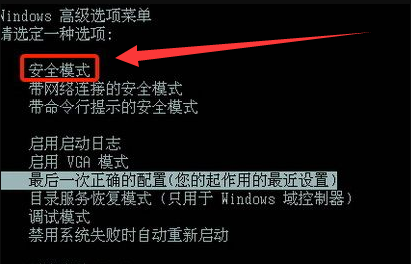
2、进入安全模式可以将最近安装的驱动、软件卸载掉。右击计算机图标,选择管理,点击设备管理器,右击需要卸载的驱动,选择卸载即可。
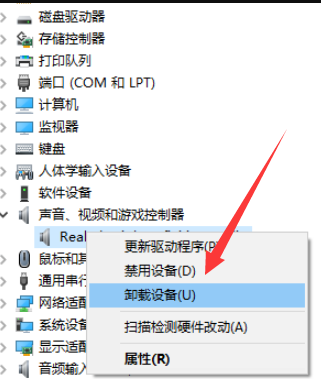
以上就是联想电脑蓝屏0xc00000d1问题的解决方法了,希望对大家有帮助。






 粤公网安备 44130202001059号
粤公网安备 44130202001059号